如何在wps教程中使用VLOOKUP函数的反向查找功能
Wps是我们常用的办公软件,为了方便参考,我们会增加一些功能。如何使用wps中的VLOOKUP功能进行反向搜索?下面是如何使用函数反向查找函数的教程,希望对大家有所帮助。
VLOOKUP函数反向查找函数使用教程:
下图中,左边的A列为名称列,B列为名称对应的序列号列。既然序列号在D2小区已经知道了,如何在E2小区找到对应的名字?

常规的方法是切换两列的位置,手动剪切粘贴B列后面的A列,然后用vlookup搜索,比较麻烦。
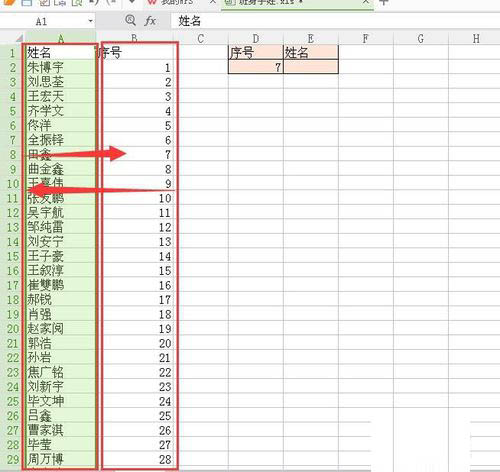
在单元格E2中输入函数=vlookup (D2,if ({1,0},b:b,a:a),2,0)。
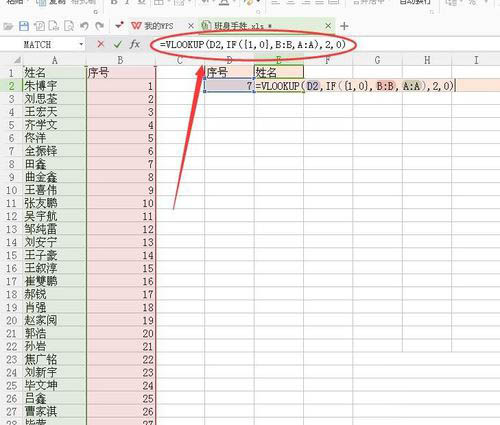
进入函数后,点击回车观察函数得到的返回值名称,与左边序列号对应的名称一致。
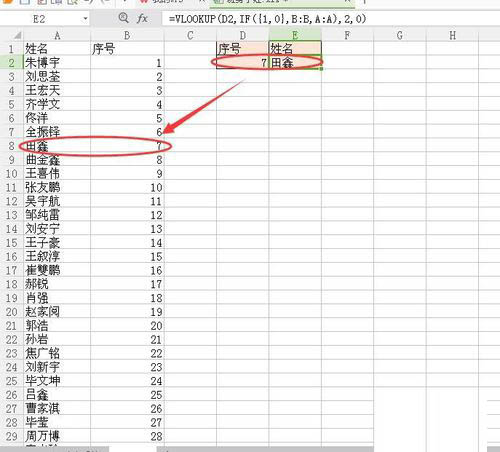
在函数if的这一部分({1,0},B:B,A:A),通过IF函数的第一个参数引入数组作为参数,使得每个数组元素判断为参数后,返回不同的数组,返回的数组分别是b列和a列单元格对应的内容。
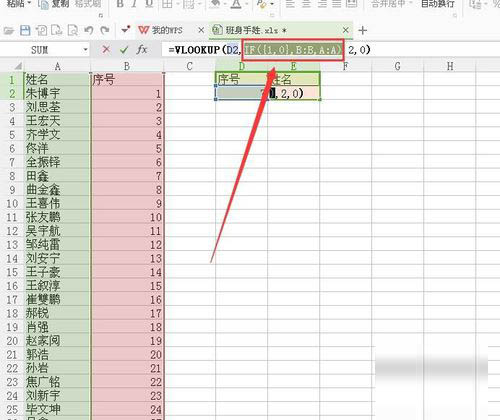
在D2单元格中输入序列号10,并检查E2单元格函数的返回值。
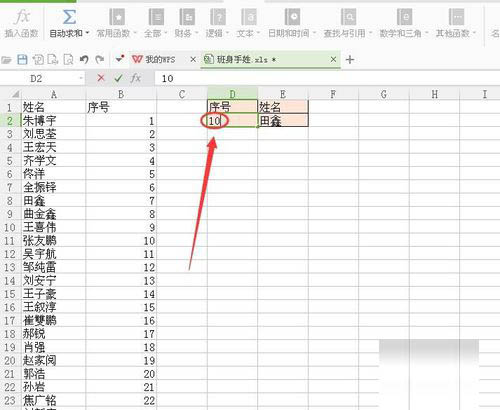
按回车键后,可以看到更改后的序列号对应的名称与左侧对应位置的名称和序列号一致。
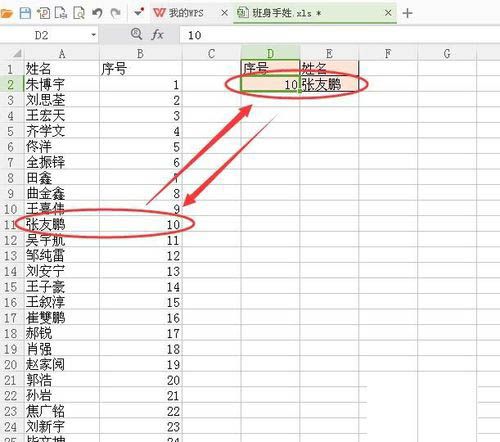
以上就是如何在wps中使用VLOOKUP函数反向查找以及如何使用函数反向查找函数的教程。相信看完会对大家有所帮助。请继续关注更多软件教程!
版权声明:如何在wps教程中使用VLOOKUP函数的反向查找功能是由宝哥软件园云端程序自动收集整理而来。如果本文侵犯了你的权益,请联系本站底部QQ或者邮箱删除。

















